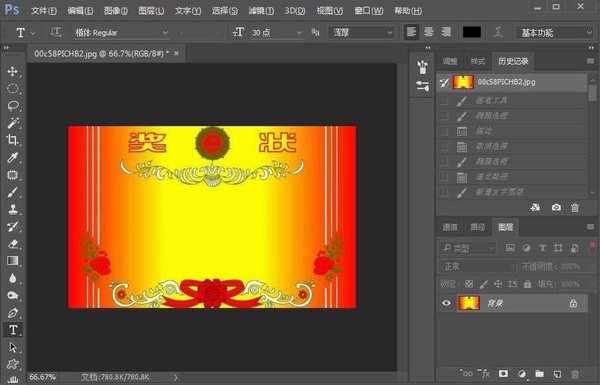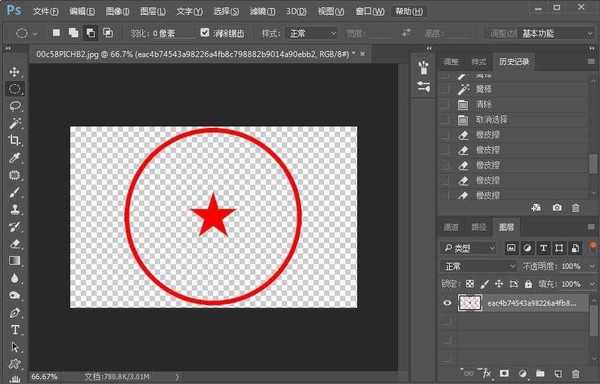PS怎么做奖状 ps简单制作优秀员工奖状教程
(编辑:jimmy 日期: 2026/1/2 浏览:3 次 )
怎么用Photoshop做奖状?奖状是一种鼓励也是一种情感表达的方式。。。下面小编分享给大家一个用PS做优秀员工奖状的实用方法,从此以后再也不用买奖状纸了,又给老板节省开支了。是不是很厉害呢?
效果图:
具体步骤:
1、先去网上找一张自己喜欢的奖状。
2、打开PS,把找到的奖状放到PS中。
3、用文字工具打上自己想要表达的文字,
4、制作公章,把原来的图层全隐藏,再新建图层,用圆形选区工具画个正圆,然后用红色画笔描边,再用多边形工具在中间画个五角形
5、再以五角形的中点为圆心,用圆形选区工具画一个正圆,直径为上面那个圆的一半,再转换成路径,用文字工具在路径上点一下,打上公司名字就OK了
6、把所有图层全部显示出来
7、把公章调整到合适的大小
8、有打印机的可以打印出来,没有的话,2元一张,去打印社
教程结束,以上就是关于PS怎么做奖状?ps简单制作优秀员工奖状教程的全部内容,需要的朋友赶紧GET起来吧!更多精彩教程,尽在网站哦!
下一篇:PS怎么绘制折叠效果的心形图案? ps折叠心形的制作方法